| EASYBIZ操作方法
社員から住民税を控除する時に必要な設定
社員から住民税の控除を行う時に設定が必要です。市区町村から通知される「特別徴収税額表」に基づき控除する住民税額を登録します。
※特別徴収を行わない場合は設定は不要です。
「住民税納付先」「社員住民税」の設定ができるユーザID
「給与管理者」の権限があるユーザIDで行います。
社員から住民税を控除する際に必要な設定
1.「給与」>「全体設定」>「住民税納付先」で市区町村の情報を登録します。
2.「給与」>「社員設定」>「社員住民税」で控除する住民税額を登録します。
住民税を納付する市区町村の登録
① 「給与」>「全体設定」>「住民税納付先」にアクセスします。
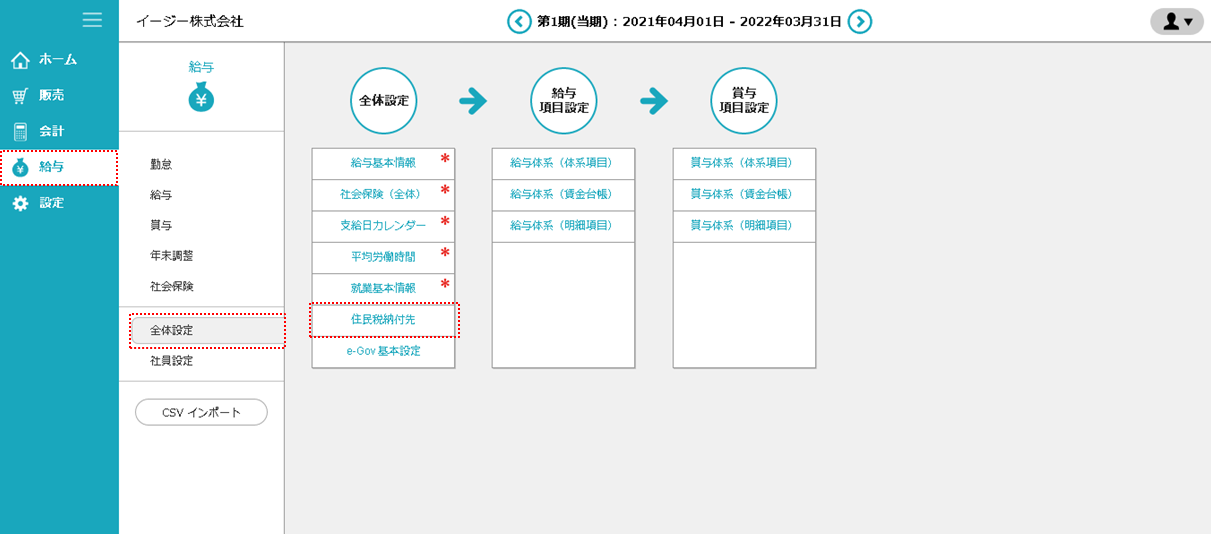
② 「新規作成」ボタンをクリックします。
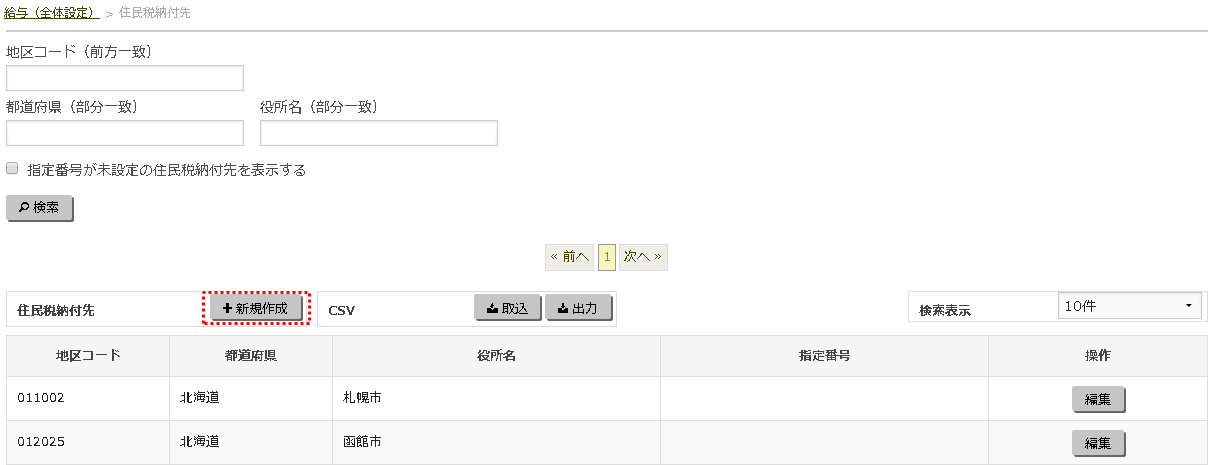
③ 必要情報を入力し、「登録」ボタンをクリックします。
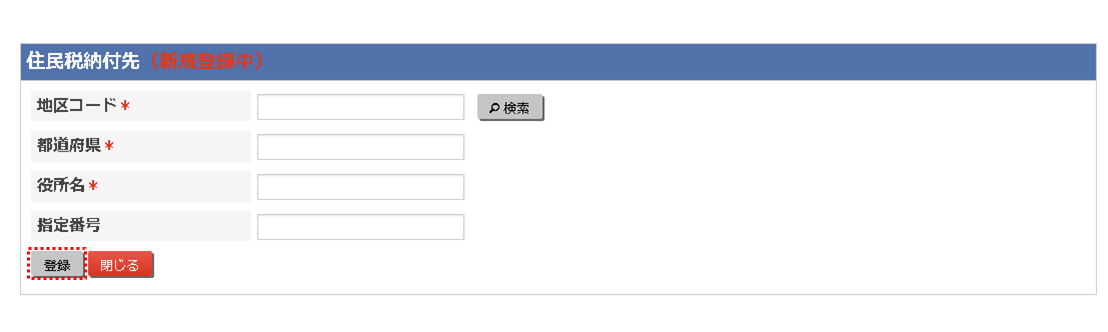
| 地区コード |
半角数字6桁で入力します。 地区コードが分からない場合は、総務省の「全国地方公共団体コード」より都道府県コード及び区市町村コードをお調べください。 http://www.soumu.go.jp/denshijiti/code.html 地区コードを入力し、「検索」ボタンをクリックすると、「都道府県」・「役所名」は自動で入力されます。 |
|---|---|
| 都道府県 | ※自動反映されなかった場合のみ、直接入力してください。 |
| 役所名 | ※自動反映されなかった場合のみ、直接入力してください。 |
| 指定番号 |
入力制限:半角数字 15桁以内 市区町村から通知される「特別徴収義務者指定番号」を入力してください。 ※指定番号は空欄でも登録は可能ですが、システムより住民税納付用のFBデータを 出力される場合は、指定番号を必ずご登録ください。 |
社員から控除する住民税額の登録
① 「給与」>「社員設定」>「社員住民税」にアクセスします。
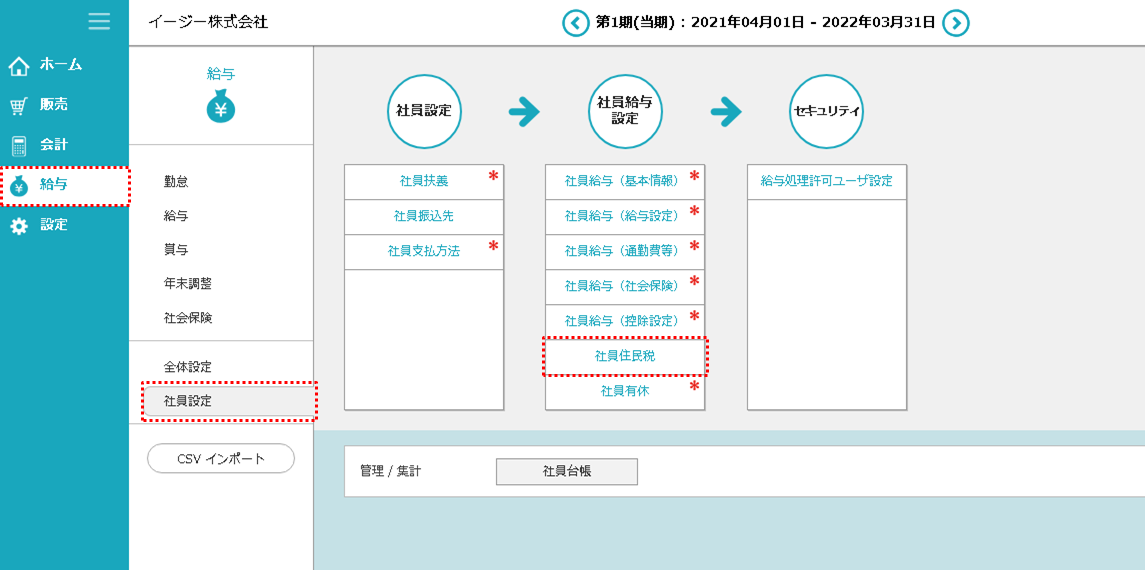
② 画面上部で絞り込み検索が可能です。絞り込みを行う場合は、「年」や「部門」「社員コード」
「社員名」を指定します。
全社員を表示する場合は、各検索条件は空欄(部門のみ「全て」)の状態で「検索」ボタンをク
リックします。
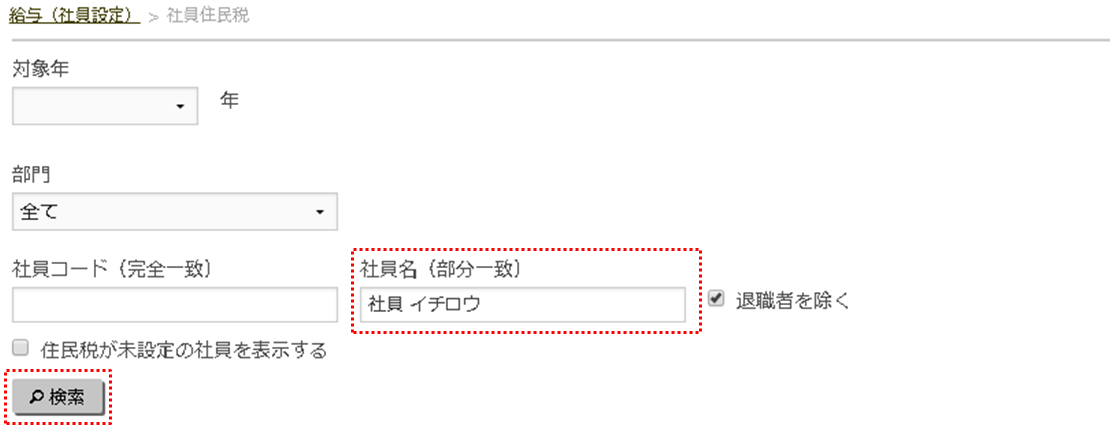
③ 対象社員の「新規」ボタンをクリックします。
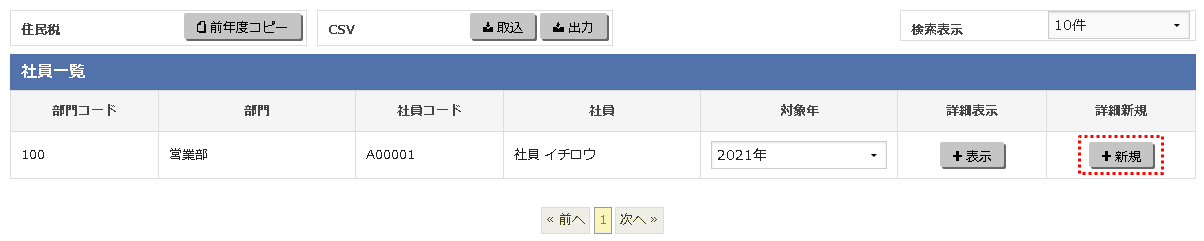
④ 必要情報を入力し、「登録」ボタンをクリックします。
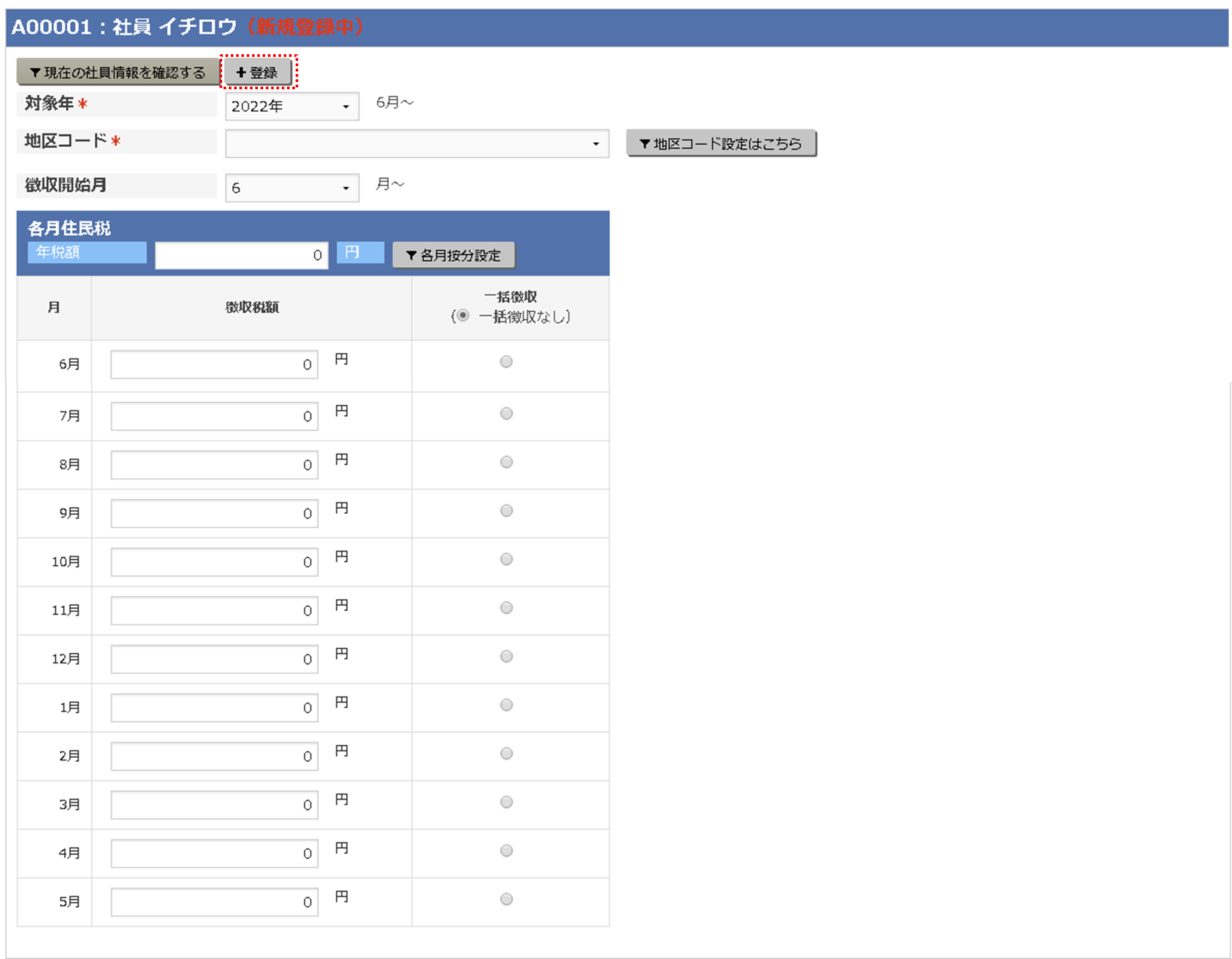
| 対象年 |
住民税を徴収する開始年を選択します。 ※対象年は登録後に削除・修正はできません。 |
|---|---|
| 地区コード |
当該社員の「住民税納付先」を選択します。 ※事前に「住民税納付先」の登録が必要です。 |
| 徴収開始月 | 住民税を徴収する開始月を選択します。 |
| 各月住民税 | 一覧上部は入力補助機能です。「年税額」の欄に市区町村から届いた通知の社員の年税額を入力し、 「各月按分設定」ボタンをクリックすると、徴収開始月以降の住民税を自動で按分します。 各月に控除する住民税額を入力する場合は、一覧上部の「年税額欄」と「各月按分設定」ボタンを利用する必要はありません。 |
住民税のワンポイント
住民税は、毎年5月に市区町村より「特別徴収税額表」の通知があり、当年6月~翌年5月の徴収額が判明します。
市区町村から通知を受け取りましたら、各社員の「新規」ボタンで、その年を対象年として、住民税の登録をお願いします。
年税額を入力する時は、市区町村より通知される「特別徴収税額表」の市民税及び県民税の合計金額(特別徴収税額)を入力してください。
社員の退職に伴い一括徴収する必要が生じた場合は、最終徴収月の「一括徴収」ラジオボタンをクリックすると未徴収分を当該月にて全額徴収することができます。
※退職に伴う一括徴収の登録は、給与計算を行う前に行ってください。
